Die Funktion «Following» auf SharePoint Sites kann man schon länger nutzen, die gefolgten Sites werden dann auf der «SharePoint home» Site in Office 365 aufgeführt.
Anfangs nur zum favorisieren von Sites implementiert, hält diese Funktion nun auch Einzug in die Office Apps wie Word, Excel und PowerPoint. Weiter können die Following Sites in den neuen Funktionalitäten von SharePoint Modern genutzt werden.
Es lohnt sich also, den Sites zu folgen, in welchen man viele Aktivitäten ausübt und sich viel drin bewegt. Genauso lohnt es sich bei Sites, in denen man sich nach einiger Zeit nicht mehr viel bewegt oder wenig Aktivitäten darin ausübt, das Following aufzuheben.
Anbei einige hilfreiche Informationen zur Integrationen von SharePoint Followed Sites in Office 365 Apps. Der Blogbeitrag basiert auf aktuell installierten Office 365 Apps und dem Office 365 Target Release:
Hinweis
Mit “SharePoint home” wird die Site https://mytenant.sharepoint.com/_layouts/15/sharepoint.aspx adressiert.
Einer Seite folgen (= Following)
Sobald man eine Site über «SharePoint home» erstellt, folgt man als Ersteller dieser Site automatisch. Mittels betätigen des «Sterns» kann man weiteren Sites folgen oder auch das Following aufheben.
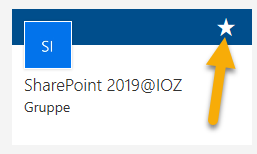
Auf einer SharePoint Site kann ebenfalls direkt einer Site folgen.
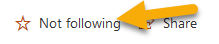
SharePoint home
Auf der “SharePoint home” Site werden dann die gefolgten Sites direkt angezeigt. Falls man mehr als 5 Sites folgt, findet man unter «Alle anzeigen» bestimmt die gewünschte Site.
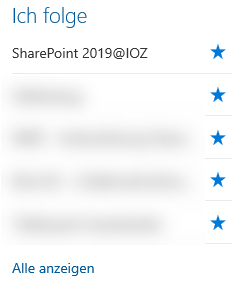
SharePoint «kopieren und verschieben nach»-Feature
In der modernen Bibliothekenansicht von SharePoint Online kann man über das Action Panel (vorher Ribbon) Dokumente oder Ordner nach SharePoint oder OneDrive verschieben. Auch da hat man die gefolgten Sites nun zur Auswahl und kann schnell und einfach auf favorisierte Sites zugreifen und die Dokumente und Ordner ohne langes Suchen der Quell-Site verschieben.
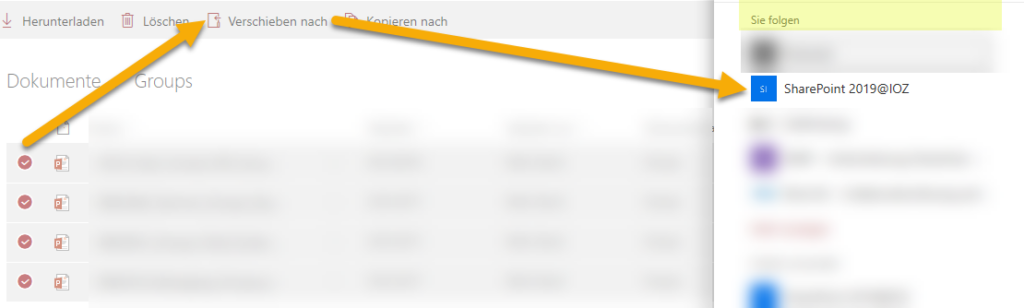
Integration in die Office 365 Apps (Word, Excel, PowerPoint)
Beim Speichern von Dokumenten aus Word, Excel oder PowerPoint kann man nun über die Sites auf die Following Sites zugreifen. Dies ermöglicht es, Dokumente rasch in SharePoint abzuspeichern.
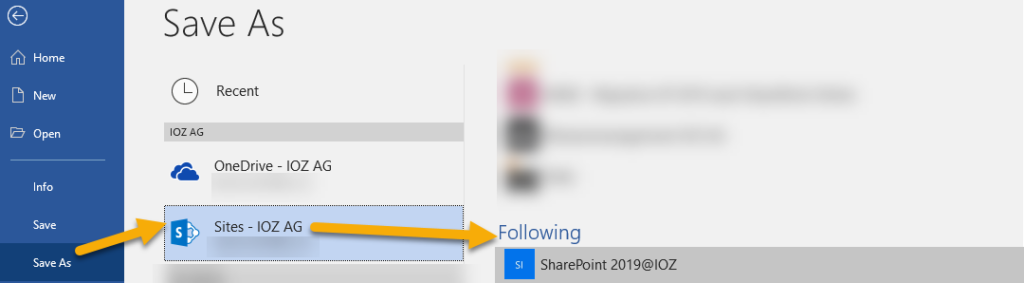







Guten Tag, wie kann ich einen WebPart in einem meiner Websites einfügen in welchem ich sehe welchen Seiten ich folge?
Hallo Lukas, aktuell gibt es kein Standard-WebPart, welches die gefolgten Sites anzeigt. Die gefolgten Sites sind in der SharePoint App Bar oder auf der SharePoint Startseite verfügbar. Seiten kannst du „für später“ markieren und im entsprechenden WebPart anzeigen. Seiten lassen sich auch über die Seiten-Bibliothek als Favorit markieren und auf der Seite http://www.microsoft365.com oder im OneDrive in der Ansicht Favoriten anzeigen. Viele Grüsse David Mehr